1、首先我们打开CAD软件

2、打开图纸文件,点击界面上方的“图层特性管理器”,这里小编这里有几个图层

3、在命令行中输入“LAYTRANS”命令,按下钮空格键进行确认
4、CAD软件的系统会自动弹出“图层转换器”的对话框
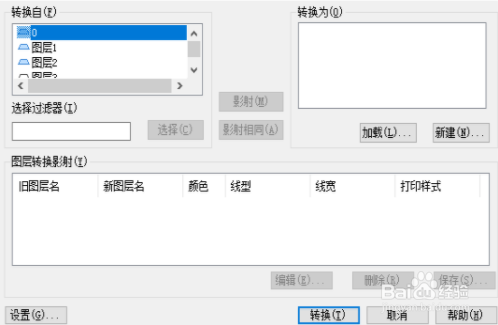
5、点击“新建”按钮,在弹出来的“新图层”对话框中输入新图层的名称,然后点击“确定”按钮进行确认
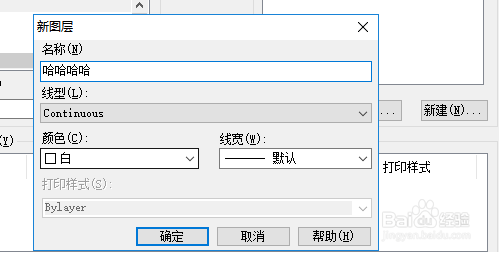
6、返回到“转换器”的对话框里,我们要注意,先选择新图层,再从“转换自”列表中选取自己所需要进行合并的图层,点击“映射”按钮,再点击下方的“转换”按钮
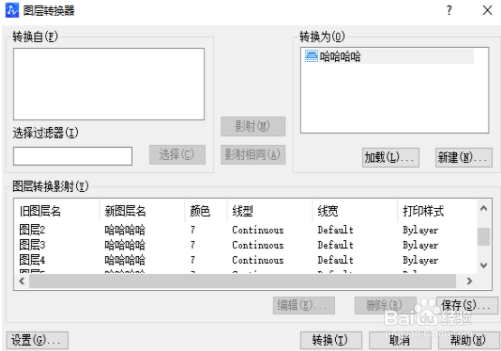
7、这样,所有的图层都被合并到新建的图层里去了
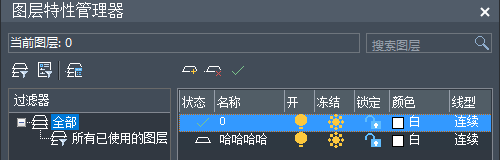
8、大功告成

9、希望能够帮到你
